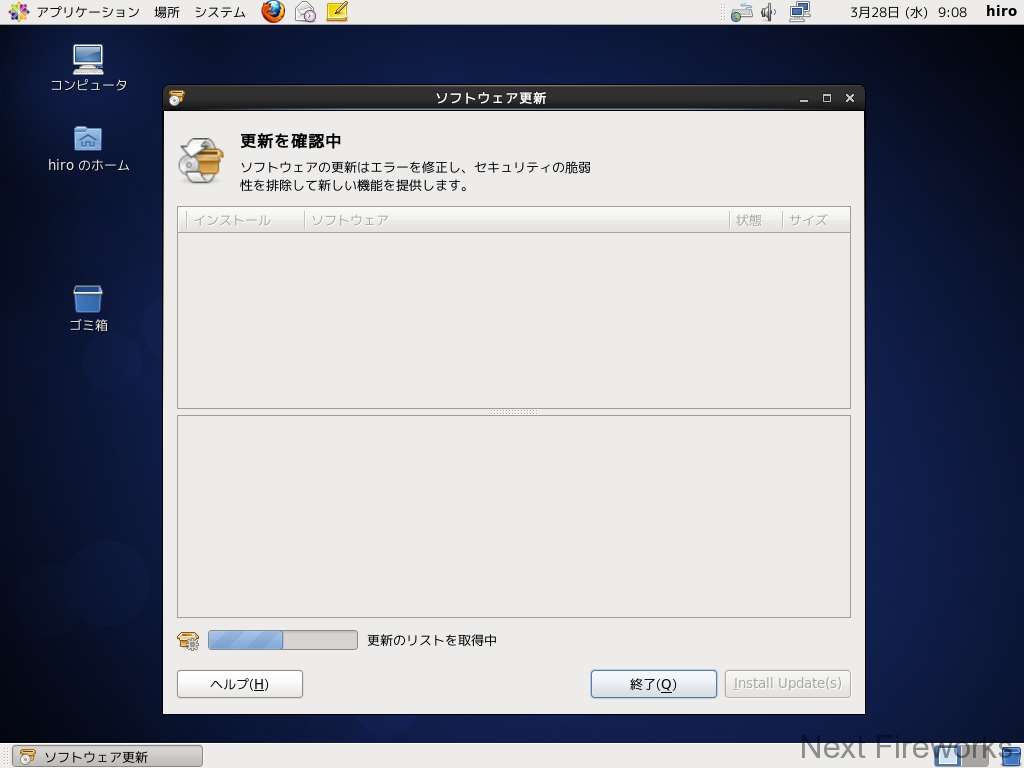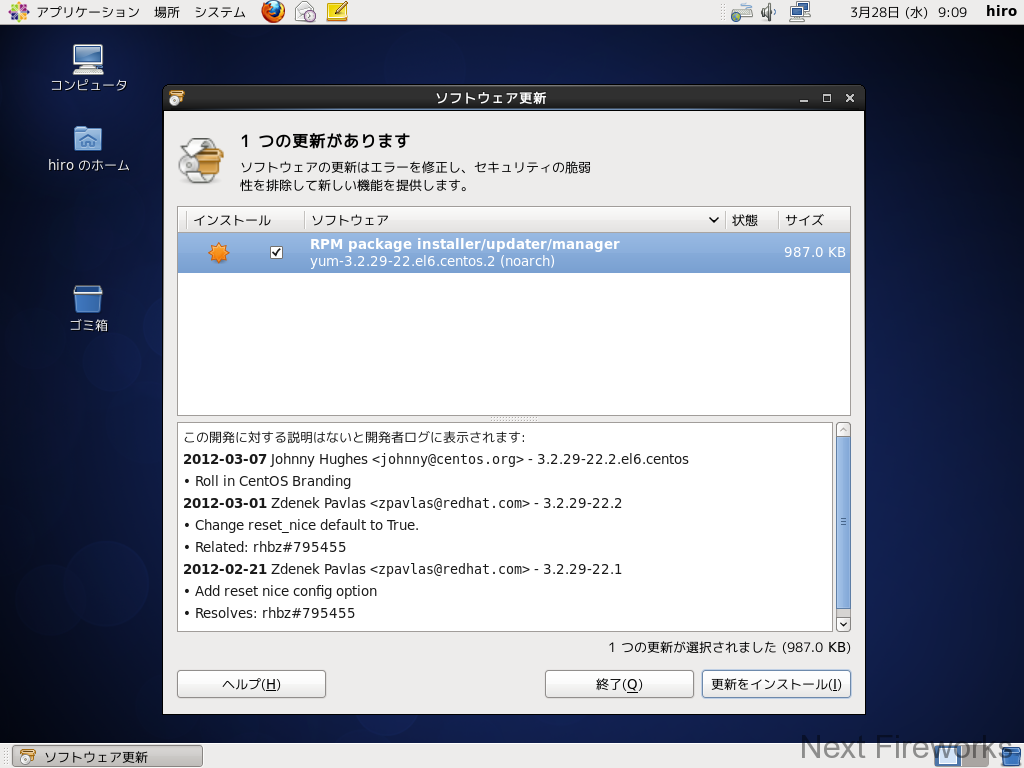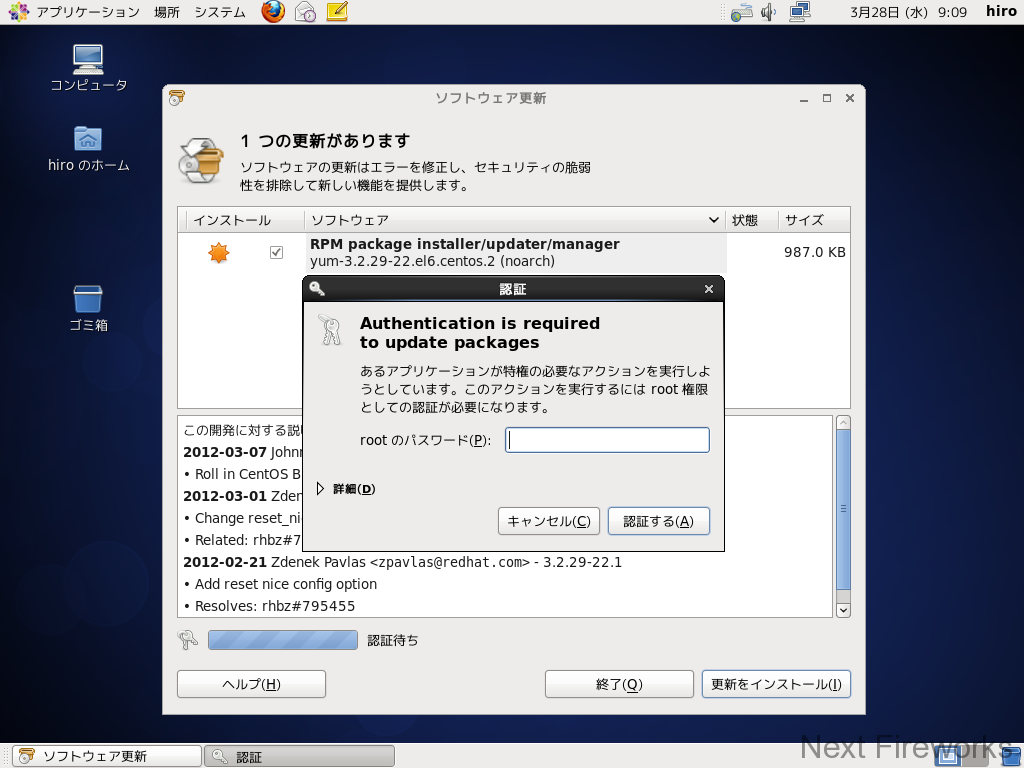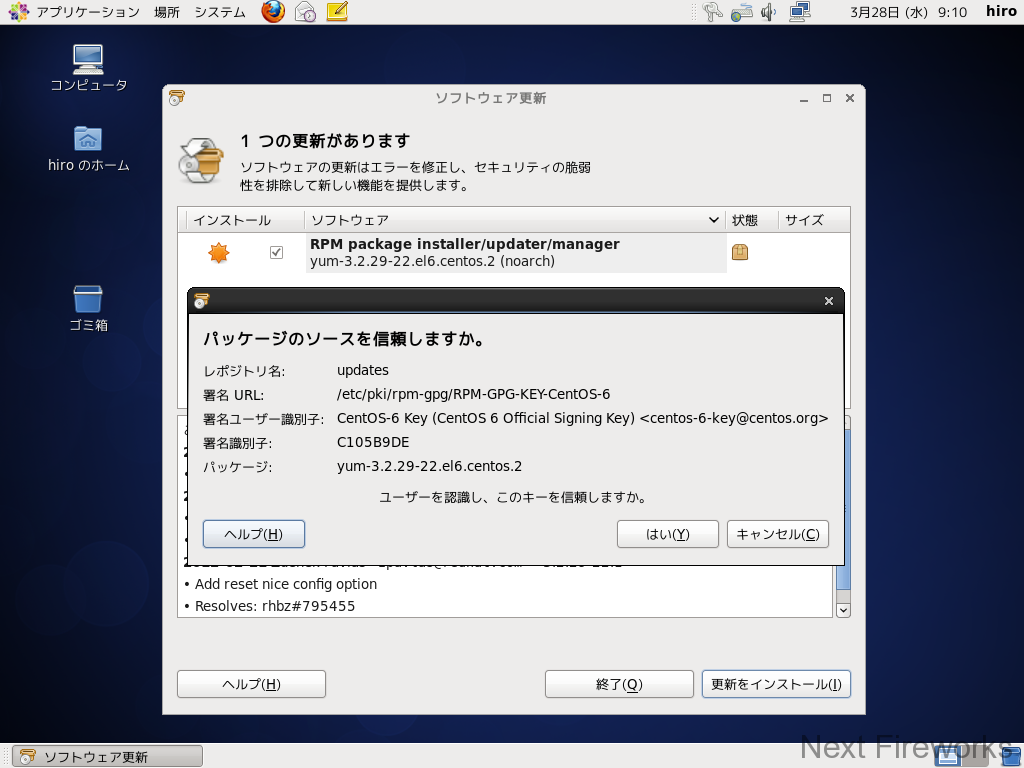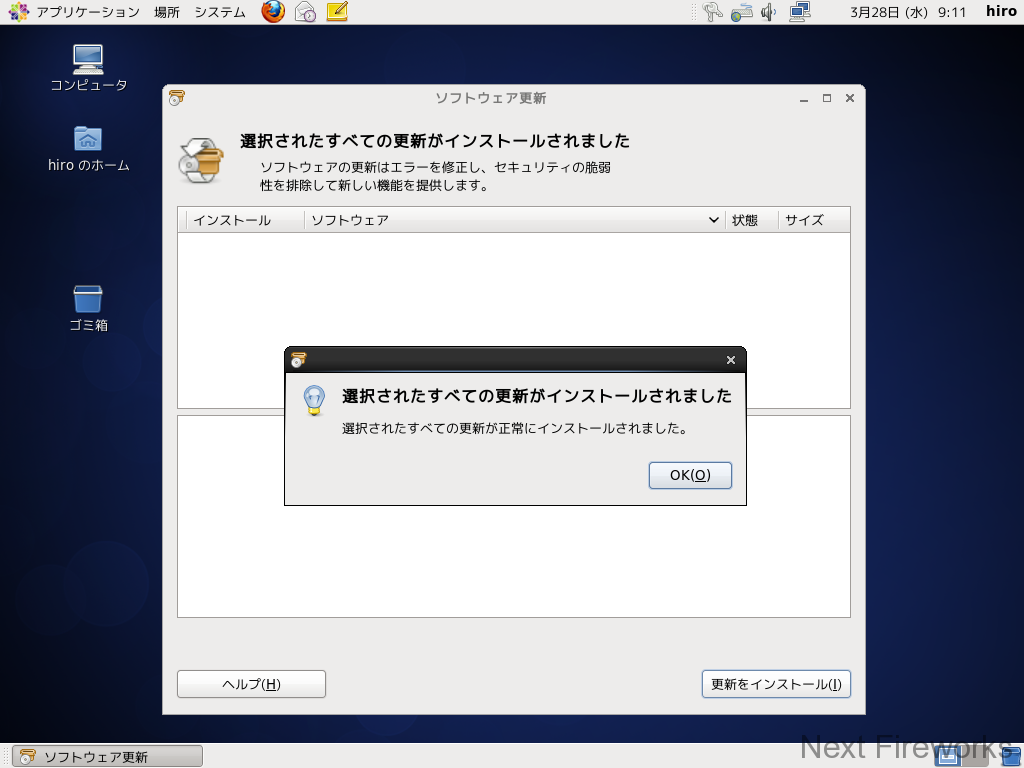[3] ソフトウェアの更新
セットアップが完了したら、次はOSを最新状態にしてみましょう!
ソフトウェアの更新
まずは、上のメニューバーから、「システム」 – 「管理」 – 「ソフトウェア更新」の順にクリックして行きます。
そうすると、ソフトウェア更新のダイアログが表示されます。
下のように更新中となっている場合はしばらく待ちます。
しばらくすると、最新バージョンの一覧が表示されます。
今回は1つだけでした。
右下の「更新をインストール(I)」をクリックします。
そうすると、「認証」の画面が表示されます。
今回の作業は、アプリケーションのインストール(正確には更新)になるので、rootアカウントで実行する必要があります。
その為、一時的にrootアカウントの権限を得るための「認証画面」が表示されます。
rootアカウントのパスワードを入力し、「認証する」をクリックします。
認証が終わると、今回は「パッケージのソースを信頼しますか。」という画面が表示されました。
たぶん、署名識別子か何かが変わり新しいレポジトリと判断されたのだと思います。
問題ないので、「はい(Y)」をクリックし、進めます。
そうすると、ダウンロードとインストールが始まります。
しばらくすると、「更新されました」と表示されます。
以上で、更新は終了しました。